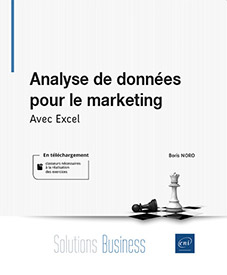Premier pas en analyse de données
Introduction
Ce premier chapitre se concentre sur les principales fonctionnalités d’analyse de données d’Excel :
-
Les graphiques
-
La synthèse des données grâce aux tableaux croisés dynamiques
-
Les fonctions statistiques de base
Au-delà de l’analyse de données, ces fonctionnalités sont aussi utiles dans la vie professionnelle de tous les jours.
La visualisation de données
La visualisation de données consiste à utiliser des représentations visuelles pour explorer, comprendre et communiquer des données.
Mais pourquoi préférer une représentation graphique plutôt que d’autres formes de représentations ?
Nous avons évolué pour effectuer visuellement de nombreuses tâches de détection et de traitement de données. Nos ancêtres les plus anciens ont survécu grâce à leur vision pour fuir les prédateurs ou chasser dans la savane africaine.
De ce fait, la vue est de loin notre sens dominant. L’œil humain est bien plus efficace pour discerner des formes et des couleurs que du texte ou des données numériques.
Les graphiques permettent d’appréhender et de comprendre les données. Ils permettent de mettre en évidence les points clés, les tendances et les différences entre plusieurs éléments.
Il est par exemple peu aisé de déterminer une tendance à partir d’un tableau de données :

Une représentation graphique est beaucoup plus efficace :
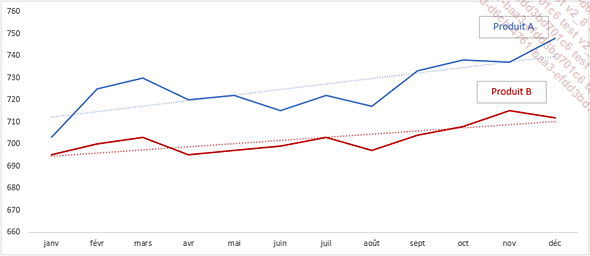
Excel comme outil de visualisation de données
Il est extrêmement facile de créer un graphique avec Excel. Le logiciel apporte à la fois une assistance et une grande flexibilité à l’utilisateur. Cependant, cette facilité peut aussi être un piège. Elle permet aussi bien de créer un bon graphique qu’un mauvais.
Dans ma vie professionnelle, je me suis trop souvent retrouvé dans des réunions où le présentateur affichait à l’écran de nombreux graphiques sans but précis.
Ne présentez pas de graphiques simplement parce que vous le pouvez.
Chaque graphique doit avoir un but précis.
Il doit à la fois répondre à une question et permettre de comprendre au mieux les données.
À partir de cette ligne directrice, il est possible de dégager quelques grands principes afin de guider l’utilisateur dans la réalisation de graphiques pertinents :
Rechercher la clarté et la simplicité
« Avant tout, montrez les données. »
Edward Tufte, 1983
Un des principes les plus important...
Synthétiser des données marketing grâce aux tableaux croisés dynamiques
Dans de nombreuses situations, il est nécessaire de synthétiser les données avant de pouvoir les analyser. Les tableaux croisés dynamiques d’Excel sont l’outil idéal pour cette tâche.
Tout au long de cette section, nous allons synthétiser et analyser des données en utilisant les tableaux croisés dynamiques d’Excel pour répondre aux questions suivantes :
-
Combien de revenus chaque produit génère-t-il ?
-
Quel pourcentage des ventes a lieu chaque mois ?
-
Quels produits génèrent 80 % des revenus ?
Vous retrouverez les données relatives aux exemples suivants dans le fichier data_tricot.xlsx, disponible dans les liens de téléchargement.
Les données se présentent de la manière suivante :
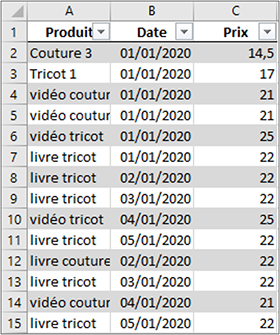
Création d’un tableau croisé dynamique
Pour commencer à analyser les ventes, vous devez d’abord disposer de données structurées, c’est-à-dire :
-
Chacune des colonnes possède un en-tête et représente un champ représentant un type de données homogène.
-
Chaque ligne représente un enregistrement.
Dans l’onglet données, activez une cellule contenue dans la table, par exemple la cellule A2.
Dans le ruban, onglet Insertion - groupe Tableaux, cliquez sur Tableau croisé dynamique.

La boîte de dialogue Créer un tableau croisé dynamique apparaît à l’écran.
Vérifiez que la zone Sélectionner un tableau ou une plage contient les données à analyser, c’est-à-dire le Tableau1.
Dans la zone Emplacement, activez la cellule F2.
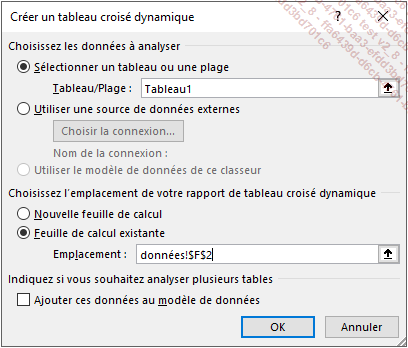
Cliquez sur le bouton OK.
Un rapport de tableau croisé dynamique vierge apparaît à l’écran.

Sur la droite de l’écran, le volet Champs de tableau croisé dynamique contient la liste des champs du tableau de données.
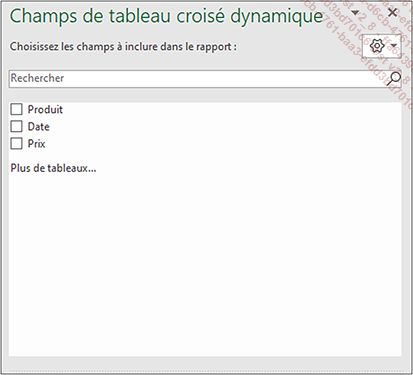
Dans la partie basse du volet Champs de tableau croisé dynamique se trouvent quatre zones :
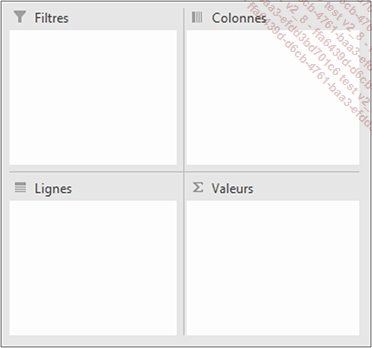
Lignes : les champs glissés dans cette zone sont répertoriés en lignes dans la partie gauche du tableau croisé dynamique.
Colonnes : les valeurs...
Analyse de données marketing et statistiques
Qu’est-ce qu’une statistique ?
En termes simples, une statistique est un calcul qui permet de décrire d’une certaine façon les données.
Vous connaissez déjà probablement le calcul de la moyenne ou de la médiane. D’autres telles que la variance peuvent vous sembler obscures.
Dans cette section, vous découvrirez différents calculs statistiques afin de pouvoir déduire des informations utiles de vos données marketing.
Vous retrouverez les données relatives aux exemples suivants dans le fichier statistiques.xlsx, disponible dans les liens de téléchargement.
La moyenne
Une moyenne est une technique de réduction de l’information, elle permet d’appréhender la tendance centrale des données.
Vos données sont trop importantes pour être comprise ligne par ligne, vous avez donc besoin d’un moyen de réduire la quantité d’informations de manière compréhensible.
Le calcul de la moyenne est :
Moyenne = somme des observations / nombre d’observations
Exemple
Nous avons dans ce tableau 10 clients âgés de 16 à 60 ans :
Vous retrouverez ces données dans l’onglet moyenne du fichier statistiques.xlsx.
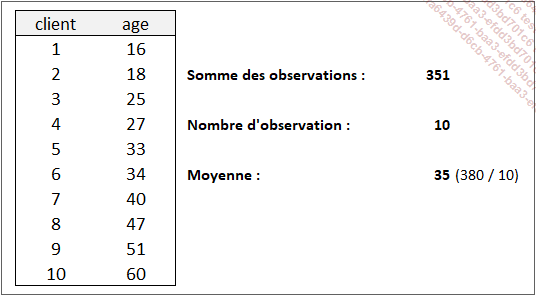
Il est possible de faire ce calcul de moyenne directement grâce à la fonction MOYENNE d’Excel.
La syntaxe de la fonction est :
MOYENNE(nombre1; [nombre2]; ...) En E7 saisissez =moyenne(B2:B11).
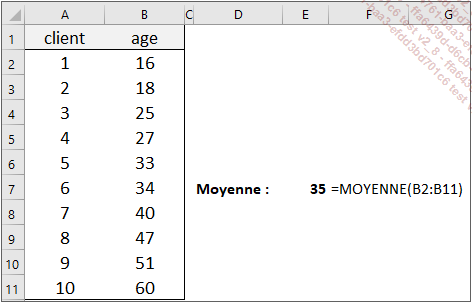
La médiane
La médiane est la valeur qui partage une série de données en deux séries de même effectif. Il y a donc autant de valeurs inférieures à la médiane que de valeurs supérieures.
Pour déterminer la médiane, la première étape est de trier la série de données par ordre croissant.
Ensuite, si l’effectif est pair, la médiane est la valeur positionnée au milieu de la série.

Si l’effectif est impair, alors la médiane est la somme des deux valeurs positionnées en milieu de série, divisée par deux.

Il est possible de faire ce calcul directement grâce à la fonction MEDIANE d’Excel.
La syntaxe de la fonction est :
MEDIANE(nombre1, [nombre2], ...) Exemple :
Dans...
Cas pratique : Analyse des données marketing de la société Elena
Présentation du cas pratique
La société Elena vend des articles de yoga via un site web. Elle souhaiterait analyser les données récupérées via le trafic de son site.
Ces données se composent de 2999 visiteurs du site et sont structurées de la manière suivante :
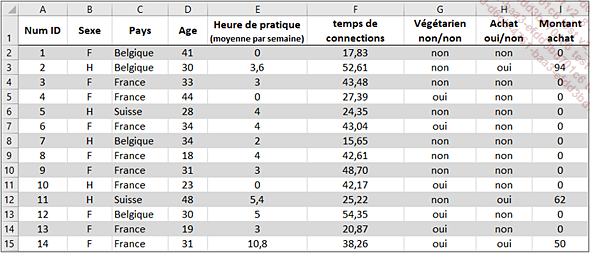
Vous pouvez réaliser les manipulations nécessaires à la réalisation de ce cas pratique grâce au fichier analyse_données_cas_etude_1.xlsx. Le cas pratique résolu se trouve dans le fichier analyse_données_cas_etude_1_resolu.xlsx.
Plan d’attaque
Le but de cet exercice est dans un premier temps de synthétiser et d’analyser grâce à des calculs statistiques, des tableaux croisés dynamiques et des graphiques les données relatives aux visiteurs et aux adhérents (temps d’entraînement, âge, connexion au site, etc.).
Et dans un deuxième temps d’en tirer des conclusions pertinentes.
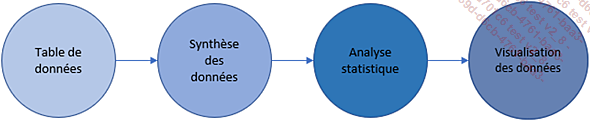
Synthèse des données grâce à des tableaux croisés dynamiques
Analyse des visiteurs
Répartition des visiteurs par pays
Dans l’onglet données, sélectionnez une cellule contenue dans le tableau de données, par exemple la cellule A2.
Dans le ruban, dans l’onglet Insertion - groupe Tableaux cliquez sur Tableau croisé dynamique.
La boîte de dialogue Créer un tableau croisé dynamique apparaît à l’écran.
Cochez la case Feuille de calcul existante.
Activez la zone Emplacement, sélectionnez la cellule A3 de l’onglet analyse des visiteurs.
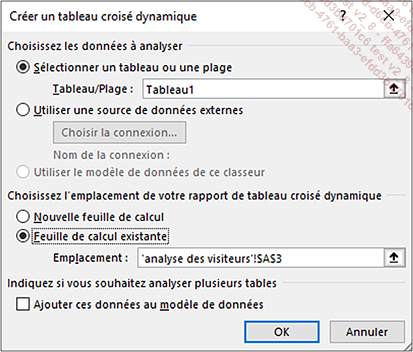
Cliquez sur le bouton OK.
Un rapport de tableau croisé dynamique vierge apparaît à l’écran.
Sur la droite de l’écran, au niveau du volet Champs de tableau croisé dynamique, placez le champ Pays dans la zone Lignes et le champ Num ID dans la zone Valeurs.
Au niveau de la zone Valeurs, l’agrégation retenue pour le champ Num ID est Somme. Or, nous souhaitons calculer le nombre de visiteurs.
Dans la zone des valeurs, cliquez sur Somme de Num ID et choisissez Paramètres des champs de valeurs.
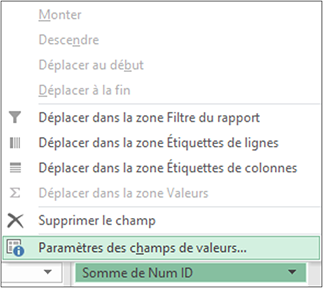
La boîte de dialogue Paramètres des champs de valeurs...
Un nouvel aperçu des données grâce à l’outil Idées
L’outil Idées est une nouvelle fonctionnalité d’Excel basé sur des algorithmes d’intelligence artificielle afin d’aider les utilisateurs à analyser les données grâce à différentes visualisations des données.
Concrètement, cette fonctionnalité propose différentes visualisations à partir des données sélectionnées.
Cela permet parfois d’obtenir de nouvelles pistes d’analyse.
Voyons ce que propose l’outil Idées à partir des données de la société Elena.
Dans l’onglet données, sélectionnez les colonnes B à I.
Dans l’onglet Accueil du ruban, cliquez sur le bouton Idées.

Le volet Idées apparaît sur le côté droit de l’écran.
Il contient différentes visualisations sous forme de graphiques simples ou de graphiques croisés dynamiques.
Cette fonctionnalité est encore en développement, il est possible que vous obteniez d’autres visualisations.
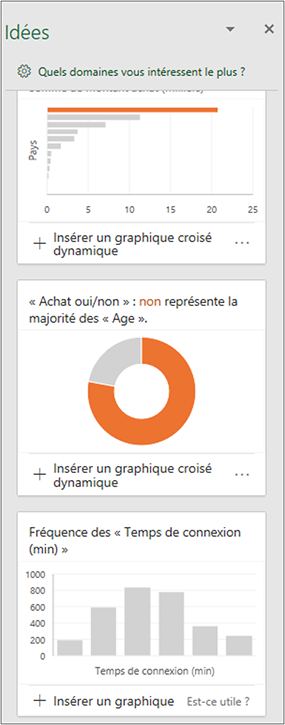
Dans la section haute du volet Idées, il est possible de cliquez sur le lien Quels champs vous intéressent le plus ?.
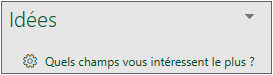
Il est possible de sélectionner certains champs du jeu de données ou de modifier l’agrégation des...
Des données à l’information, commentaire sur l’analyse effectuée
Les analyses réalisées permettent de disposer des informations marketing suivantes :
-
Les visiteurs proviennent principalement de France (57 %), de Suisse (20 %) et de Belgique (9 %).
-
L’âge moyen des visiteurs est de 33 ans.
-
Environ 60 % des visiteurs sont des femmes.
-
40 % sont des végétariens.
-
Environ 22 % des visiteurs réalisent un achat sur le site.
-
Les acheteurs ont tendance à être des pratiquants de yoga assidus. De même, ils ont tendance à passer plus de temps sur le site.
-
Les pratiquants de yoga les plus assidus ont tendance à se trouver dans les pays du sud de l’Europe : Espagne, Portugal et Italie.
 Editions ENI Livres | Vidéos | e-Formations
Editions ENI Livres | Vidéos | e-Formations